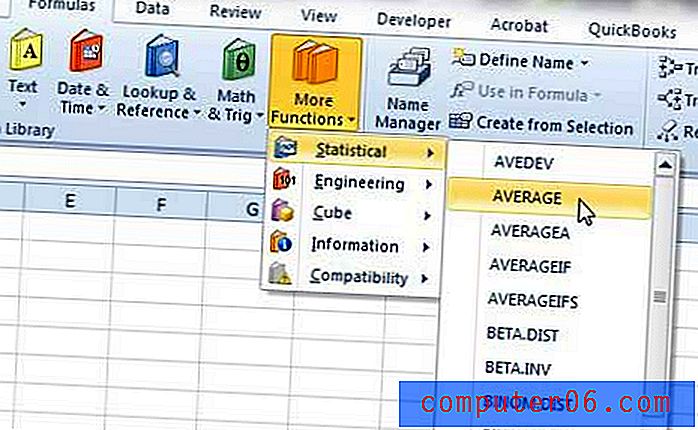Cómo cambiar la regla de pulgadas a centímetros en Excel 2013
Al igual que el resto de los programas en el conjunto de aplicaciones de Microsoft Office, Excel utiliza una regla que le permite especificar el tamaño de los márgenes. La unidad de medida predeterminada variará según su ubicación, pero para muchas personas está configurada para usar pulgadas. Si no se siente cómodo con las pulgadas como unidad de medida, o si prefiere centímetros, sin embargo, puede ajustar la configuración en Excel 2013 para utilizar esa unidad de medida. Simplemente siga los pasos a continuación para aprender cómo hacerlo.
Cambiar la unidad de medida de la regla en Excel 2013
Tenga en cuenta que cambiar la unidad de medida predeterminada también se aplicará en otras ubicaciones, como el tamaño de página. Sin embargo, no convertirá ningún valor que ingrese en sus celdas.
Paso 1: Inicie Excel 2013.
Paso 2: haz clic en la pestaña Archivo en la esquina superior izquierda de la ventana.

Paso 3: haga clic en Opciones en la parte inferior de la columna en el lado izquierdo de la ventana. Esto abrirá una nueva ventana de Opciones de Excel .
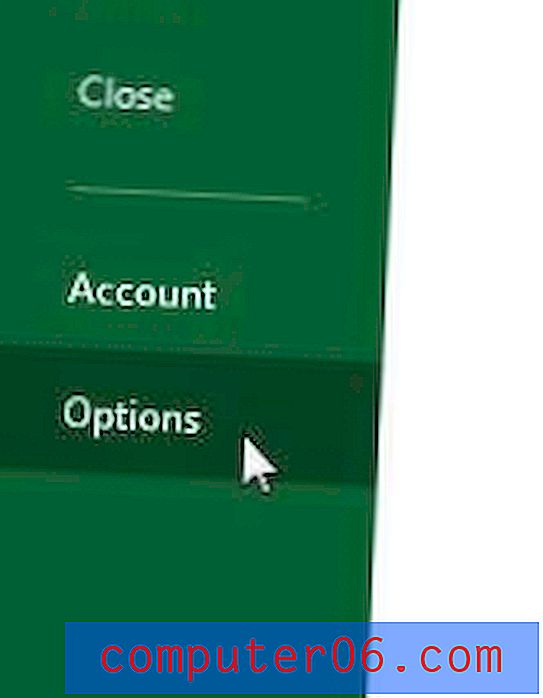
Paso 4: haga clic en la pestaña Avanzado en el lado izquierdo de la ventana Opciones de Excel .
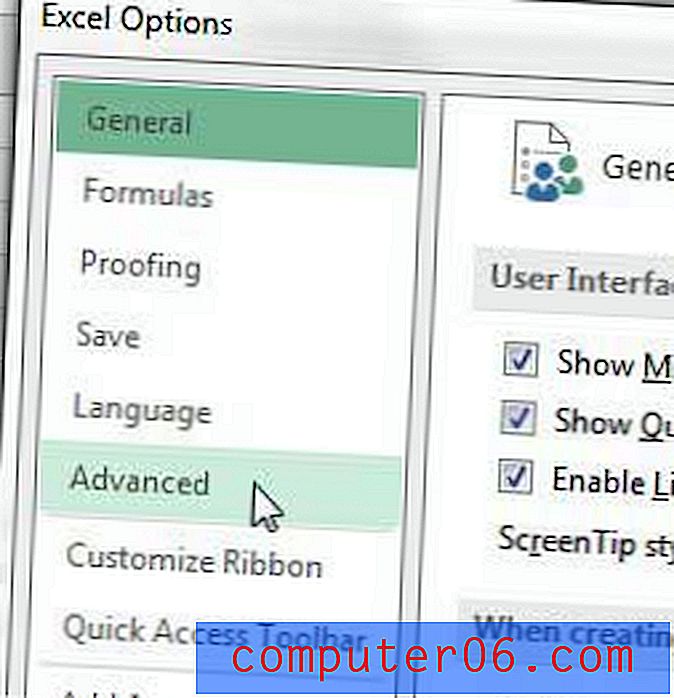
Paso 5: desplácese hacia abajo hasta la sección Pantalla de la ventana, haga clic en el menú desplegable a la derecha de Unidades de regla y seleccione la opción Centímetros .
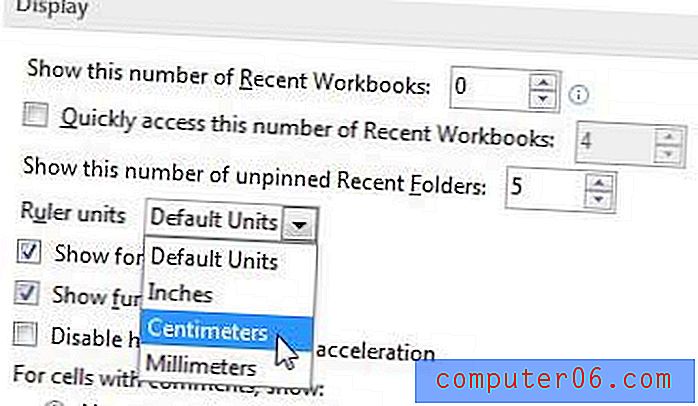
Paso 6: haga clic en el botón Aceptar en la parte inferior de la ventana para aplicar los cambios y cerrar esta ventana.
Si está buscando un dispositivo económico que le permita ver Netflix, Hulu Plus, Amazon Prime y HBO Go en su televisor, eche un vistazo a Roku LT.
También puede aprender cómo cambiar el formato de archivo predeterminado a .xls en Excel 2013 si necesita usar ese formato de archivo con más frecuencia.